Sådan slår du undertekster til på Zoom

Lær hvordan du slår undertekster til på Zoom. Zooms automatiske undertekster gør det lettere at forstå opkaldsindholdet.
Hvordan laver man sin egen håndskrevne skrifttype online, eller hvordan konverterer man håndskrift til en skrifttype ? Lad os også finde ud af det på Download.vn !
Takket være udviklingen af teknologi er det i dag ikke for svært for dig at vælge en skrifttype til dit arbejde, og du kan endda oprette din egen skrifttype ud fra håndskrift. Det er muligt takket være Calligraphr.
Sådan konverteres håndskrift til skrifttyper
Calligraphr (gammelt navn: MyScriptFont) er en gratis webapp, der giver dig mulighed for at scanne din håndskrift for at oprette en brugerdefineret skrifttype. Det er nemt at bruge og tilbyder en række funktioner, der hjælper dig med at få den skrifttype, du ønsker.
Calligraphr understøtter eksport af skrifttyper i TTF- eller OTF-format til brug på Windows eller macOS. Du kan bruge denne brugerdefinerede skrifttype, når du vil tilføje en lille personlig "smag" til dine invitationer, designarbejde eller tegneserier.
Calligraphr giver følgende perfekte skrifttypeoprettelsesfunktioner:
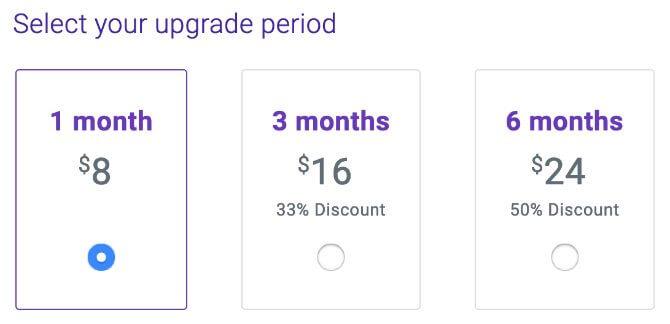
Du kan bruge Calligraphr til at oprette og eksportere brugerdefinerede skrifttyper gratis. Men hvis du tilmelder dig et Pro-abonnement, får du yderligere funktioner, der hjælper med at gøre din håndskrift til den smukkeste skrifttype som muligt.
Calligraphr Pro koster $8/måned. Du får 50% rabat, hvis du betaler hver 6. måned. Med et Pro-abonnement giver Calligraphr dig mulighed for at behandle flere skrifttyper på samme tid, op til 12 skrifttyper. Det giver også mulighed for at tilføje op til 480 tegn pr. skrifttype.
Du kan også tilføje mere end 2 variationer for hvert tegn, op til et maksimum på 15 tegn. En variant er en alternativ version af et specialtegn eller et specialnummer. Den færdige skrifttype bruger tilfældigt forskellige variationer for at skabe en mere naturlig skrifttype.
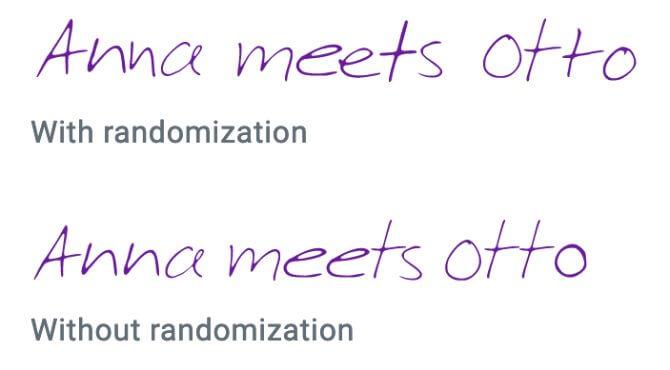
En anden fremragende funktion i Pro-versionen er muligheden for at tilføje ligaturer til skrifttypen. For dem, der ikke er bekendt med det almindelige typografiudtryk, er bogstaver at forbinde to bogstaver i manuskript.
Har du brug for Calligraphr Pro for at skabe din egen håndskrevne skrifttype?
Calligraphr Pro giver dig fantastiske funktioner til oprettelse af skrifttyper. Men du kan lave din egen smukke håndskrevne skrifttype online uden at skulle betale noget.
Den største ulempe ved at bruge Calligraphr gratis er, at din skrifttype er begrænset, kun 75 tegn. Det er dog nok til, at du kan skrive både store bogstaver, små bogstaver, tal og almindelige tegnsætningstegn.
Du er også begrænset til to variationer for hvert tegn, men der er stadig nok randomisering af skrifttypestilen til at gøre det så naturligt som muligt.
Endelig kan du ikke tilføje bindestreger i den gratis version af Calligraphr. Men hvis du ikke bruger håndskrift, vil den udeladelse ikke påvirke din skrivning.
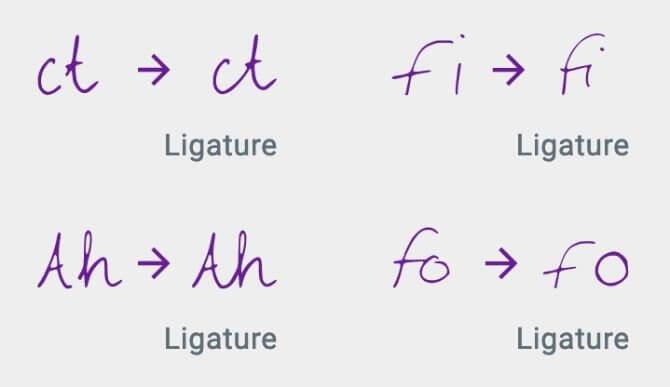
Besøg Calligraphr-webstedet, og klik på knappen Kom i gang gratis for at oprette en konto. Der er ingen grund til at opgradere din konto til Pro, medmindre du ønsker mere end 2 varianter eller tekstkombinationer.
Når du har registreret og logget på, skal du klikke på knappen Start App for at downloade Calligraphr-webappen. Følg derefter trinene nedenfor for at omdanne din håndskrift til en skrifttype.
Først skal du oprette en brugerdefineret skrifttypeskabelon. I bund og grund er dette et system af bokse, der indeholder hvert tegn, du vil inkludere i skrifttypen. Når du har oprettet skabelonen og udskrevet den, skal du skrive hvert bogstav i boksen i hånden. Scan den derefter ind på din computer for at oprette skrifttypen.
Calligraphr giver dig en stor mængde skabelonkontrol, så du kan vælge præcis, hvilke tegn du vil have og ikke vil inkludere i din skrifttype. På en gratis konto kan du bruge op til 75 tegn i én skrifttype.
Klik på knappen Skabeloner i øverste venstre hjørne for at oprette en ny skabelon, og vælg derefter det ønskede tegn fra sidebjælken. Du bør tilføje minimal engelsk og minimal tal , som giver dig mulighed for at oprette op til 70 tegn.
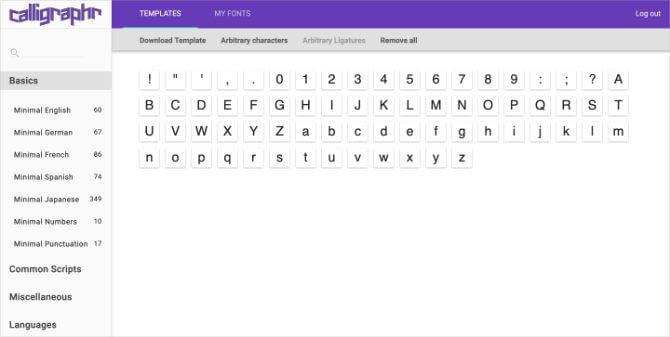
Klik på det tegn, du ikke vil have, og slet det fra skabelonen. Tilføj derefter flere tegnsæt på sidebjælken. Hvis du har tilmeldt dig en Pro-konto og ønsker at kombinere tekst, skal du vælge den i sektionen Diverse .
Når du har tilføjet alle de tegn, du ønsker i skrifttypen, skal du klikke på knappen Download skabelon . Vælg et filnavn og et format til skabelonen.
Juster skyderen for at ændre størrelsen på prøvecellerne. Det er kasser, du skal skrive bogstaver i. Hvis du har stor eller lille håndskrift, kan du eventuelt justere størrelsen i overensstemmelse hermed. Du kan også oprette større bokse, hvis du planlægger at lave en kalligrafiskrifttype. Hvis ikke, lad det være som standard.
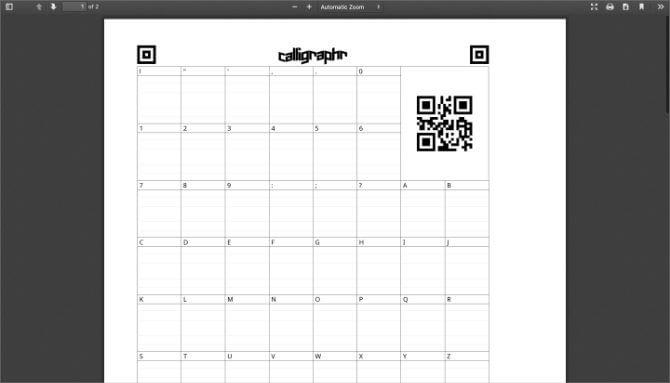
Til sidst skal du vælge at bruge hjælp og baggrundstegn, hvis det ønskes. Du bør tilføje hjælpelinjer for at sikre, at hvert bogstav er skrevet i den korrekte position og af samme størrelse. Du skal dog muligvis slette dem manuelt efter scanning af prøven. Du bør ikke bruge baggrundsfigurer, fordi de er svære at skabe en unik stil.
Når du er tilfreds, skal du klikke på Download for at gemme skabelonen og derefter udskrive den.
Brug nu en sort pen til at udfylde skabelonen, og tegn et separat tegn i hver boks. En stylus er bedre end en kuglepen, men det er stadig fint, hvis du tegner hvert streg tydeligt.
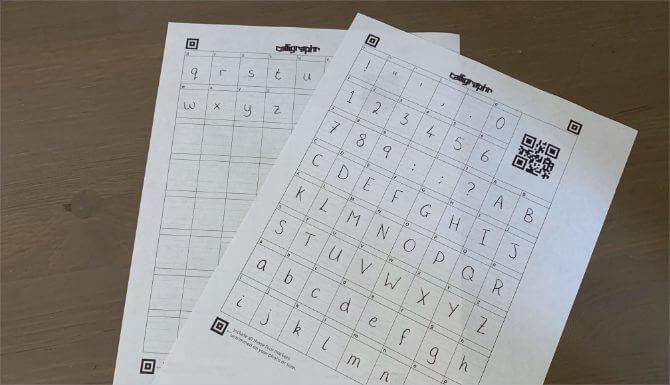
Når du har fuldført skrifttypeeksemplet, skal du scanne det eller tage et tydeligt billede, og derefter gemme filen på din computer. I Calligraphr-webappen skal du klikke på Mine skrifttyper efter uploadskabelon . Vælg et billede til skrifttypemodellen, og vent derefter på, at Calligraphr behandler det.
Når processen er fuldført, viser Calligraphr en oversigt over hvert tegn i den tilpassede skrifttype. Du kan slette tegn fra denne side, men du bør se, om du kan rette fejlen fra siden Rediger, i stedet for at slette dem med det samme.
Vælg Tilføj tegn til din skrifttype for at fuldføre uploadprocessen.
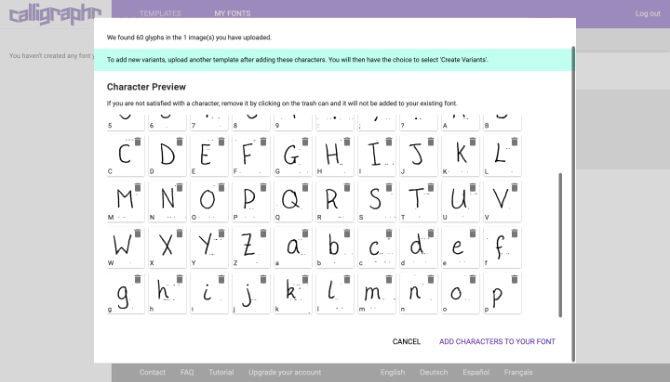
Klik på et tegn, og vælg Rediger tegn for at foretage redigeringer. Du kan tegne nye linjer med pensler i forskellige former og størrelser eller klikke på knappen Slet for at slette denne scanning. Sørg for at redigere hvert tegn for den bedste skrifttype, du ønsker
Du bør også bruge menuen Juster grundlinje/størrelse for at sikre, at hvert tegn har samme højde og størrelse. Denne skærm viser det tegn, du valgte, i en række med resten af skrifttypen. Brug pilene til at justere grundlinjen eller størrelsen for bedre ensartethed.
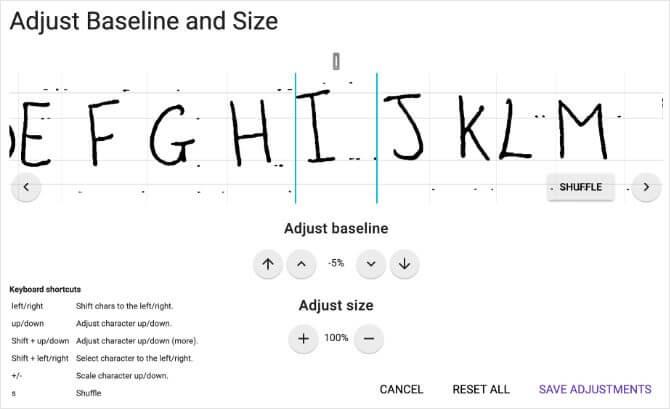
Når du har redigeret hvert tegn, skal du klikke på knappen Tilbage og vælge Byg skrifttype for at omdanne håndskriften til en skrifttype.
Hvis du vælger at tilføje variabler - Du kan gøre dette ved at uploade flere skrifttyper ad gangen - aktiver indstillingen Randomize Characters . På denne måde vil din skrifttype ikke bruge de samme variabler for ofte.
Klik på Byg og vent på, at Calligraphr forvandler håndskriften til en skrifttype. Når du er færdig, skal du sørge for, at resultaterne ser gode ud i forhåndsvisningsvinduet, og download derefter TTF- eller OTF-filen.
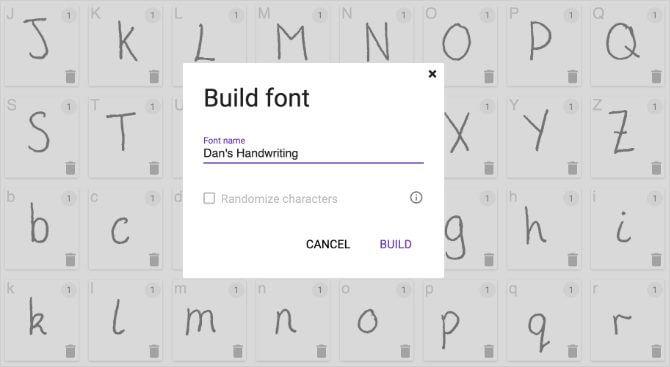
Åbn skrifttypefilen på din computer, og følg instruktionerne for at installere den. Denne skrifttype vil derefter være tilgængelig i alle dine applikationer.
Ovenstående er, hvordan man konverterer håndskrift til kunstneriske skrifttyper. Håber artiklen er nyttig for dig.
Lær hvordan du slår undertekster til på Zoom. Zooms automatiske undertekster gør det lettere at forstå opkaldsindholdet.
Modtager fejludskrivningsmeddelelse på dit Windows 10-system, følg derefter rettelserne i artiklen og få din printer på sporet...
Du kan nemt besøge dine møder igen, hvis du optager dem. Sådan optager og afspiller du en Microsoft Teams-optagelse til dit næste møde.
Når du åbner en fil eller klikker på et link, vil din Android-enhed vælge en standardapp til at åbne den. Du kan nulstille dine standardapps på Android med denne vejledning.
RETTET: Entitlement.diagnostics.office.com certifikatfejl
For at finde ud af de bedste spilsider, der ikke er blokeret af skoler, skal du læse artiklen og vælge den bedste ikke-blokerede spilwebsted for skoler, gymnasier og værker
Hvis du står over for printeren i fejltilstandsproblemet på Windows 10-pc og ikke ved, hvordan du skal håndtere det, så følg disse løsninger for at løse det.
Hvis du undrede dig over, hvordan du sikkerhedskopierer din Chromebook, har vi dækket dig. Lær mere om, hvad der sikkerhedskopieres automatisk, og hvad der ikke er her
Vil du rette Xbox-appen vil ikke åbne i Windows 10, så følg rettelserne som Aktiver Xbox-appen fra Tjenester, nulstil Xbox-appen, Nulstil Xbox-apppakken og andre..
Hvis du har et Logitech-tastatur og -mus, vil du se denne proces køre. Det er ikke malware, men det er ikke en vigtig eksekverbar fil til Windows OS.
![[100% løst] Hvordan rettes meddelelsen Fejludskrivning på Windows 10? [100% løst] Hvordan rettes meddelelsen Fejludskrivning på Windows 10?](https://img2.luckytemplates.com/resources1/images2/image-9322-0408150406327.png)




![RETTET: Printer i fejltilstand [HP, Canon, Epson, Zebra & Brother] RETTET: Printer i fejltilstand [HP, Canon, Epson, Zebra & Brother]](https://img2.luckytemplates.com/resources1/images2/image-1874-0408150757336.png)

![Sådan rettes Xbox-appen vil ikke åbne i Windows 10 [HURTIG GUIDE] Sådan rettes Xbox-appen vil ikke åbne i Windows 10 [HURTIG GUIDE]](https://img2.luckytemplates.com/resources1/images2/image-7896-0408150400865.png)
